Windows 7-toestelle vertoon sekere inligting aan die gebruiker op die lessenaar. Dit is skriptoepassings of gewone HTML-kode wat die gewenste data vertoon. Enige gebruiker wat die basiese beginsels van HTML ken, kan hul eie toestelle skep.
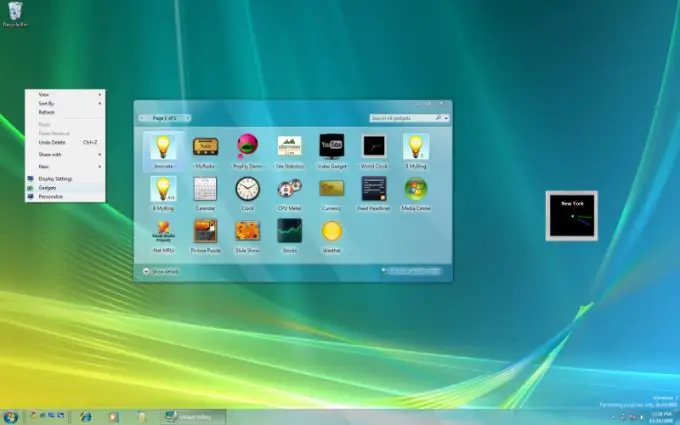
Instruksies
Stap 1
Skep 'n gids waar u toestel sal wees. Die naam van die gids maak nie saak nie; u kan 'n gids op enige plek op die hardeskyf van u rekenaar skep. Dit is egter die beste om die program direk in die stelselmap te toets en te wysig (byvoorbeeld in C: / Program Files / Windows sidebar / Gadgets).
Stap 2
Skep twee lêers met die regte.html en.xml in die gids van u keuse. Klik met die rechtermuisknop in die Explorer-venster en kies New - Text File, verander dan die naam en tik na gadget.html en gadget.xml.
Stap 3
Open die gegenereerde XML-dokument met enige teksredigeerder. Dit is nodig om al die inligting wat in die dialoogkassie vir gadgetkeuse geregistreer is, te registreer (ikoon, inligting oor die ontwikkelaar, ens.). Voer die kode bo in die lêer in:.
Stap 4
Die inhoud van die dokument moet soos volg daar uitsien: Naam van die apparaat Spesifiseer die weergawe van die program Ontwikkelaarinligting Regte van die ontwikkelaar Beskrywing Volledig
Stap 5
Stoor u veranderinge en maak die tweede gadget.html-lêer oop. Stel al die instellings na u goeddunke, skryf die HTML-kode. Die lêerstruktuur volg die struktuur van 'n gewone dokument vir 'n bepaalde opmaaktaal. U kan die pad na JavaScript of Visual Basic-skrif spesifiseer, 'n waterval stylblad aanheg en die uitleg aanpas volgens u smaak en ontwerpvermoëns. As u 'n apparaat skep, kan u al die funksies van die HTML-taal gebruik.
Stap 6
Stoor alle veranderings in die lêer en toets die gemaakte menu met die Windows Gadget Manager. Om dit te doen, klik met die rechtermuisknop op die lessenaar en kies die menu "Gadgets". As iets nie heeltemal reg werk nie, kan u die HTML- en XML-lêers altyd wysig. Element skepping is voltooi.






